Purolator service de messagerie Manuel utilisateur
Vous trouverez ci-dessous de brèves informations sur les services de messagerie Purolator. Ce guide fournit des instructions pour l'inscription en ligne, l'envoi d'enveloppes et de colis via le Web ou au format papier, la création d'un carnet d'envoi et l'annulation d'envois. Il est spécifique aux campus de Gatineau, Saint-Jérôme et Ripon de l'UQO.
SERVICE DE
MESSAGERIE
PUROLATOR
PROCÉDURES
TABLE DES MATIÈRES
PUROLATOR ....................................................................1
UNE ENVELOPPE / COLIS VIA LE W
......................................................................4
ENVELOPPE / COLIS FORMAT PAPIER ......................................................... 10
ANNULER UN ENVOI FAIT SUR LE W
................................................................................. 13
DE PUROLATOR ...................................................................1
UNE ENVELOPPE / COLIS VIA LE W
......................................................................4
ENVELOPPE / COLIS FORMAT PAPIER ......................................................... 10
ANNULER UN ENVOI FAIT SUR LE W
................................................................................. 13
UNE ENVELOPPE / COLIS VIA LE W
......................................................................1
ANNULER UN ENVOI FAIT SUR LE W
....................................................................................8
CAMPUS DE GATINEAU
CAMPUS DE GATINEAU
PROCÉDURE
– BORDEREAU D’EXPÉDITION Web
COURRIER PAR MESSAGERIE
Purolator
INSCRIPTION SUR LE SITE Web de PUROLATOR
Tout d’abord, vous devez vous inscrire sur le site Web de Purolator à l’adresse suivante : https://eshiponline.purolator.com/ShipOnline/SecurePages/Public/Register.aspx
.
Les étapes qui suivent vous aideront à bien effectuer votre inscription. Assurez-vous de bien entrer les informations tel qu’elles sont présentées dans les figures suivantes :
1.
Cochez d’abord la case « Utiliser un compte d’affaires de Purolator actuel et vous inscrire pour MonPurolator » (deuxième option).
2.
Par la suite, entrez vos informations dans les cases appropriées. Notez qu’à la case «
Code d’utilisateur de MonPurolator », vous devez indiquer votre compte
d’utilisateur d’employé à l’UQO. Cliquez ensuite sur « Suivant ».
Page 1
CAMPUS DE GATINEAU
3. Pour les employés des campus Alexandre-Taché et Lucien-Brault
, l’image suivante indique les informations à utiliser en tant qu’adresse d’expédition.
Les informations qui doivent être identiques à tous les utilisateurs sont identifiées en rouge, soit :
Compagnie/nom : Univ du Québec en Outaouais
Nom de la personne-ressource : Jacques Martel
Code postal : J9A 1L8 (plusieurs cases se rempliront
automatiquement après avoir saisi cette information)
Numéro : 283
Adresse 2 : porte 37
Téléphone : 819 595-3900
Ajustez les informations suivantes, identifiées en vert, qui sont propres
à chaque personne :
Département
Numéro de poste
N.B. Les cases en blanc ne sont pas à remplir.
4.
Indiquez le numéro de compte de l’UQO dans la section « Adresse de facturation ».
Le numéro de compte de l’UQO pour les employés du Pavillon
Alexandre-Taché et Lucien-Brault est le 7260852.
Cliquez sur « Suivant ».
Page 2
CAMPUS DE GATINEAU
5. Finalement, veuillez lire les conditions de Purolator, cocher la case «
J’accepte la
Licence d’expédition en ligne de Purolator » et appuyez sur « S’inscrire ».
6. Par la suite, Purolator vous enverra un courriel de confirmation de votre inscription à l’adresse courriel que vous avez indiquée. Cliquez sur le lien pour activer votre compte.
Page 3
CAMPUS DE GATINEAU
PROCÉDURE
– BORDEREAU D’EXPÉDITION Web
COURRIER PAR MESSAGERIE
Purolator
ENVOI D’ UNE ENVELOPPE / COLIS VIA LE Web
Pour vous connecter à votre compte Purolator en ligne, vous devez vous rendre à l’adresse suivante : http://purolator.com/fr/index.html
et saisir vos informations (code d’utilisateur et mot de passe) dans la boîte « Ouvrir MonPurolator »
Pour expédier un colis, cliquez sur « Créer un envoi » de l’onglet « Expédier » ou dans le menu « Liens rapides ».
Page 4
CAMPUS DE GATINEAU
Remplir les cases appropriées de l’onglet « Description de l’envoi » avec les renseignements de votre expédition (section « EXPÉDITION À »).
Page 5
CAMPUS DE GATINEAU
Dans la section « DATE D’EXPÉDITION », sélectionnez la date à laquelle vous désirez envoyer votre colis.
Dans la section « INFORMATION SUR LA CUEILLETTE », vous devez sélectionner l’option « cueillette prévue à l’avance » pour toute expédition régulière (ramassage quotidien entre 14 h et 14 h 30).
Par la suite, assurezvous d’indiquer votre unité budgétaire dans la case « Centre de coût » de la section « RÉFÉRENCES/INSTRUCTIONS ». Vous pouvez également préciser des directives spéciales, si applicables.
Cliquez sur « Suivant ».
Sélectionnez le type d’envoi* et inscrire le nombre de pièces et le poids** s’il s’agit d’une boîte. Ensuite, cliquez sur « Expédiez ».
Page 6
CAMPUS DE GATINEAU
* Type d’envoi : L’option « Emballage du client » devrait être choisie, dans la plupart des cas, soit lorsque vous avez votre propre enveloppe ou votre propre boîte afin d’envoyer votre enveloppe / colis. L’option
« Express Enveloppe » fait référence aux enveloppes de carton de
Purolator, l’option « Express Pack » aux sacs de plastique et l’option « Express Boîte » aux boîtes de carton de Purolator.
** Poids : Inscrire le poids du colis lorsque vous envoyez des boîtes. Veuillez noter que notre tarif préférentiel minimum s’applique aux colis ayant un poids maximum de 5 kilogrammes. (voir page suivante)
Page 7
CAMPUS DE GATINEAU
Une fenêtre confirmant l’expédition devrait apparaître. Cliquez sur « Afficher et imprimer » et imprimez le connaissement en deux (2) copies.
Page 8
CAMPUS DE GATINEAU
Gardez une copie pour vos dossiers et envoyez la deuxième copie, avec votre enveloppe / colis, à M. Jacques Martel, magasinier au local CS-051.
Lorsque vous avez terminé, appuyez sur « Quitter » afin de fermer votre session.
N.B. Pour tout envoi urgent, en lot ou en dehors des heures habituelles, veuillez s.v.p.
contacter M. Jacques Martel au poste 2221.
Page 9
CAMPUS DE GATINEAU
PROCÉDURE
– BORDEREAU D’EXPÉDITION PAPIER
COURRIER PAR MESSAGERIE
Purolator
ENVOI D’UNE ENVELOPPE / COLIS FORMAT PAPIER
La procédure d’envoi de courrier à l’aide d’un bordereau d’expédition papier est décrite cidessous. Veuillez utiliser l’image du bordereau d’expédition en format papier ci-dessous comme référence.
Indiquez l’adresse du destinataire à la case 4;
Indiquez l’unité budgétaire de votre service (code à 6 ou 7 chiffres) à la case 6;
Signez le bordereau d’expédition à la case 7;
Indiquez le nombre de pièces (enveloppe ou colis) à la case 12 si votre envoi comporte plus d’une pièce.
Veuillez également noter que vous pouvez vous procurer des bordereaux d
’envoi en faisant la demande par courriel auprès de M. Jacques Martel ( [email protected]
), magasinier.
N.B.
Pour annuler un envoi fait à l’aide d’un bordereau d’expédition papier, vous devrez informer M. Jacques Martel de retirer votre enveloppe / colis avant 14 h, et ce, par téléphone au poste 2221.
Page 10
CAMPUS DE GATINEAU
PROCÉDURE
– BORDEREAU D’EXPÉDITION Web
COURRIER PAR MESSAGERIE
Purolator
CRÉER UN CARNET D’ENVOI
Si vos envois sont effectués souvent au même destinataire, vous pouvez épargner du temps en créant un « carnet d’adresses » dans l’onglet « Gérer MonPurolator ». Pour se faire, allez dans l’onglet « Gérer MonPurolator », puis dans « Carnet d’Adresses » et cliquez sur « Gestion »
Par la suite, pour ajouter une adresse, cliquez sur le menu déroulant comme indiqué, ci-dessous, et sélectionner « Ajouter une adresse », cliquez sur la flèche rouge, puis rentrez les informations nécessaires à l’expédition.
Page 11
CAMPUS DE GATINEAU
Finalement, pour utiliser votre carnet d’adresses lors de l’expédition de vos colis, vous devez cliquer sur le lien «
Carnet d’adresses » lors de l’envoi et sélectionner l’adresse désirée.
Page 12
CAMPUS DE GATINEAU
PROCÉDURE
– BORDEREAU D’EXPÉDITION Web
COURRIER PAR MESSAGERIE
Purolator
ANNULER UN ENVOI FAIT SUR LE Web
Pour annuler un envoi fait sur le Web, rendezvous sous l’onglet « Gérer
MonPurolator », puis sur « Activités et rapports » et cliquez sur « Cueillettes ».
Vous vous retrouverez, par défaut, dans l’onglet « Modifier une cueillette ».
Sélectionnez l’expédition que vous souhaitez annuler en cliquant sur le « Numéro de confirmation » correspondant.
Page 13
CAMPUS DE GATINEAU
Les détails de l’expédition sélectionnée apparaîtront, cliquez ensuite sur « Annuler la cueillette ».
Un message confirmant l’annulation de l’envoi s’affichera à l’écran, cliquez sur « ok ».
Finalement, l’état de votre envoi se retrouvera modifié et affichera la mention
« Annulée ».
N.B.
Pour annuler un envoi fait à l’aide d’un bordereau d’expédition papier, vous devrez informer, M. Jacques Martel, de retirer votre enveloppe / colis avant
14 h, et ce, par téléphone au poste 2221.
Page 14
CAMPUS SAINT-JÉRÔME
CAMPUS DE SAINT-JÉRÔME
PROCÉDURE
– BORDEREAU D’EXPÉDITION Web
COURRIER PAR MESSAGERIE
Purolator
INSCRIPTION SUR LE SITE Web DE PUROLATOR
Tout d’abord, vous devez vous inscrire sur le site Web de Purolator à l’adresse suivante : https://eshiponline.purolator.com/ShipOnline/SecurePages/Public/Register.aspx
.
Les étapes qui suivent vous aideront à bien effectuer votre inscription. Assurez-vous de bien entrer les informations tel qu’elles sont présentées dans les figures suivantes :
1.
Cochez d’abord la case « Utiliser un compte d’affaires de Purolator actuel et vous inscrire pour MonPurolator » (deuxième option).
2.
Par la suite, entrez vos informations dans les cases appropriées. Notez qu’à la case «
Code d’utilisateur de MonPurolator », vous devez indiquer votre compte
d’utilisateur d’employé à l’UQO. Cliquez ensuite sur « Suivant ».
Page 1
CAMPUS DE SAINT-JÉRÔME
3. Pour les employés du campus de Saint-Jérôme
, l’image suivante indique les informations à utiliser en tant qu’adresse d’expédition.
Les informations qui doivent être identiques à tous les utilisateurs sont identifiées en rouge, soit :
Compagnie/nom : Univ du Québec en Outaouais
Nom de la personne-ressource : Alain Léveillé
Code postal : J7Z 0B7 (plusieurs cases se rempliront
automatiquement après avoir saisi cette information)
Téléphone : 450 530-7616
Ajustez les informations suivantes, identifiées en vert, qui sont propres
à chaque personne :
Département
Numéro de poste
N.B. Les cases en blanc ne sont pas à remplir.
4. Indiquez le numéro de compte de l’UQO dans la section « Adresse de facturation ».
Le numéro de compte de l’UQO pour les employés du Campus Saint-
Jérôme est le 4114052.
Cliquez sur « Suivant ».
Page 2
CAMPUS DE SAINT-JÉRÔME
5. Finalement, veuillez lire les conditions de Purolator, cocher la case «
J’accepte la
Licence d’expédition en ligne de Purolator » et appuyez sur « S’inscrire ».
6. Par la suite, Purolator vous enverra un courriel de confirmation de votre inscription à l’adresse courriel que vous avez indiquée. Cliquez sur le lien pour activer votre compte.
Page 3
CAMPUS DE SAINT-JÉRÔME
PROCÉDURE
– BORDEREAU D’EXPÉDITION Web
COURRIER PAR MESSAGERIE
Purolator
ENVOI D’ UNE ENVELOPPE / COLIS VIA LE Web
Pour vous connecter à votre compte Purolator en ligne, vous devez vous rendre à l’adresse suivante : http://purolator.com/fr/index.html
et saisir vos informations (code d’utilisateur et mot de passe) dans la boîte « Ouvrir MonPurolator »
Pour expédier un colis, cliquez sur « Créer un envoi » de l’onglet « Expédier » ou dans le menu « Liens rapides ».
Page 4
CAMPUS DE SAINT-JÉRÔME
Remplir les cases appropriées de l’onglet « Description de l’envoi » avec les renseignements de votre expédition (section « EXPÉDITION À »).
Page 5
CAMPUS DE SAINT-JÉRÔME
Dans la section « DATE D’EXPÉDITION », sélectionnez la date à laquelle vous désirez envoyer votre colis.
Dans la section « INFORMATION SUR LA CUEILLETTE », vous devez sélectionner l’option « cueillette prévue à l’avance » pour toute expédition régulière (ramassage les mardis et jeudis à 11h00).
Par la suite, assurezvous d’indiquer votre unité budgétaire dans la case « Centre de coût » de la section « RÉFÉRENCES/INSTRUCTIONS ». Vous pouvez également préciser des directives spéciales, si applicables.
Cliquez sur « Suivant ».
Sélectionnez le type d’envoi* et inscrire le nombre de pièces et le poids** s’il s’agit d’une boîte. Ensuite, cliquez sur « Expédiez ».
Page 6
CAMPUS DE SAINT-JÉRÔME
* Type d’envoi : L’option « Emballage du client » devrait être choisie, dans la plupart des cas, soit lorsque vous avez votre propre enveloppe ou votre propre boîte afin d’envoyer votre enveloppe / colis. L’option
« Express Enveloppe » fait référence aux enveloppes de carton de
Purolator, l’option « Express Pack » aux sacs de plastique et l’option « Express Boîte » aux boîtes de carton de Purolator.
** Poids : Inscrire le poids du colis lorsque vous envoyez des boîtes. Veuillez noter que notre tarif préférentiel minimum s’applique aux colis ayant un poids maximum de 5 kilogrammes. (voir page suivante)
Page 7
CAMPUS DE SAINT-JÉRÔME
Une fenêtre confirmant l’expédition devrait apparaître. Cliquez sur « Afficher et imprimer » et imprimez le connaissement en deux (2) copies.
Page 8
CAMPUS DE SAINT-JÉRÔME
Gardez une copie pour vos dossiers et envoyez la deuxième copie, avec votre enveloppe / colis.
Lorsque vous avez terminé, appuyez sur « Quitter » afin de fermer votre session.
N.B. Pour tout envoi urgent, en lot ou en dehors des heures habituelles, veuillez s.v.p.
contacter M. Alain Léveillé au poste 4040.
Page 9
CAMPUS DE SAINT-JÉRÔME
PROCÉDURE
– BORDEREAU D’EXPÉDITION PAPIER
COURRIER PAR MESSAGERIE
Purolator
ENVOI D’UNE ENVELOPPE / COLIS FORMAT PAPIER
La procédure d’envoi de courrier à l’aide d’un bordereau d’expédition papier est décrite cidessous. Veuillez utiliser l’image du bordereau d’expédition en format papier ci-dessous comme référence.
Indiquez l’adresse du destinataire à la case 4;
Indiquez l’unité budgétaire de votre service (code à 6 ou 7 chiffres) à la case 6;
Signez le borde reau d’expédition à la case 7;
Indiquez le nombre de pièces (enveloppe ou colis) à la case 12 si votre envoi comporte plus d’une pièce.
Veuillez également noter que vous pouvez vous procurer des bordereaux d’envoi en faisant la demande par courriel auprès de M. Alain Léveillé ( [email protected]
).
N.B.
Pour annuler un envoi fait à l’aide d’un bordereau d’expédition papier, vous devrez
soit informer M. Alain Léveillé de retirer votre enveloppe / colis avant 11 h lors des jours de cueillette
, et ce, par téléphone au poste 4040 ou d’aller retirer l’enveloppe vous-même.
Page 10
CAMPUS DE SAINT-JÉRÔME
PROCÉDURE
– BORDEREAU D’EXPÉDITION Web
COURRIER PAR MESSAGERIE
Purolator
CRÉER UN CARNET D’ENVOI
Si vos envois sont effectués souvent au même destinataire, vous pouvez épargner du temps en créant un « carnet d’adresses » dans l’onglet « Gérer MonPurolator ». Pour se faire, allez dans l’onglet « Gérer MonPurolator », puis dans « Carnet d’Adresses » et cliquez sur « Gestion »
Par la suite, pour ajouter une adresse, cliquez sur le menu déroulant comme indiqué, ci-dessous, et sélectionner « Ajouter une adresse », cliquez sur la flèche rouge, puis rentrez les informations nécessaires à l’expédition.
Page 11
CAMPUS DE SAINT-JÉRÔME
Finalement, pour utiliser votre carnet d’adresses lors de l’expédition de vos colis, vous devez cliquer sur le lien «
Carnet d’adresses » lors de l’envoi et sélectionner l’adresse désirée.
Page 12
CAMPUS DE SAINT-JÉRÔME
PROCÉDURE
– BORDEREAU D’EXPÉDITION Web
COURRIER PAR MESSAGERIE
Purolator
ANNULER UN ENVOI FAIT SUR LE Web
Pour annuler un envoi fait sur le Web, rendezvous sous l’onglet « Gérer
MonPurolator », puis sur « Activités et rapports » et cliquez sur « Cueillettes ».
Vous vous retrouverez, par défaut, dans l’onglet « Modifier une cueillette ».
Sélectionnez l’expédition que vous souhaitez annuler en cliquant sur le « Numéro de confirmation » correspondant.
Page 13
CAMPUS DE SAINT-JÉRÔME
Les détails de l’expédition sélectionnée apparaîtront, cliquez ensuite sur « Annuler la cueillette ».
Un message confirmant l’annulation de l’envoi s’affichera à l’écran, cliquez sur « ok ».
Finalement, l’état de votre envoi se retrouvera modifié et affichera la mention
« Annulée ».
N.B.
Pour annuler un envoi fait à l’aide d’un bordereau d’expédition papier, vous devrez
soit informer M. Alain Léveillé de retirer votre enveloppe / colis avant 11 h lors des jours de cueillette
, et ce, par téléphone au poste 4040 ou d’aller retirer l’enveloppe vous-même.
Page 14
RIPON
Page 15
PROCÉDURE
– BORDEREAU D’EXPÉDITION Web
COURRIER PAR MESSAGERIE
Purolator
ENVOI D’ UNE ENVELOPPE / COLIS VIA LE Web
Pour vous connecter à votre compte Purolator en ligne, vous devez vous rendre à l’adresse suivante : http://purolator.com/fr/index.html
et saisir vos informations (code d’utilisateur et mot de passe) dans la boîte « Ouvrir MonPurolator »
RIPON
Pour expédier un colis, cliquez sur « Créer un envoi » de l’onglet « Expédier » ou dans le menu « Liens rapides ».
Page 1
RIPON
Page 2
Remplir les cases appropriées de l’onglet « Description de l’envoi » avec les renseignements de votre expédition (section « EXPÉDITION À »).
RIPON
Page 3
Dans la section « DATE D’EXPÉDITION », sélectionnez la date à laquelle vous désirez envoyer votre colis.
RIPON
Pour le pavillon de Ripon, étant donné que les cueillettes doivent être faites à chaque mercredi, assurez-
vous de bien changer la date d’expédition qui est, par défaut, à aujourd’hui.
Dans la section « INFORMATION SUR LA CUEILLETTE », vous devez sélectionner l’option « cueillette prévue à l’avance » pour toute expédition régulière.
Par la suite, assurez-vous que votre unité budgétaire est bien inscrite dans la case
« Centre de coût » de la section « RÉFÉRENCES/INSTRUCTIONS ». Par défaut, celui-ci devrait être rempli. Pour le pavillon de Ripon, il s’agit de l’UBR 734004.Vous pouvez également préciser des directives spéciales, si applicables.
Cliquez sur « Suivant ».
Sélectionnez le type d’envoi* et inscrire le nombre de pièces et le poids** s’il s’agit d’une boîte. Ensuite, cliquez sur « Expédiez ».
Page 4
* Type d’envoi : L’option « Emballage du client » devrait être choisie, dans la plupart des cas, soit lorsque vous avez votre propre enveloppe ou votre propre boîte afin d’envoyer votre enveloppe / colis. L’option
« Express Enveloppe » fait référence aux enveloppes de carton de
Purolator, l’option « Express Pack » aux sacs de plastique et l’option « Express Boîte » aux boîtes de carton de Purolator.
Très important
: Dans la mesure du possible, utilisez l’option
« Emballage du client
», c’est-à-dire vos propres boîtes, car les autres options comportent un coût beaucoup plus élevé.
** Poids : Inscrire le poids du colis lorsque vous envoyez des boîtes. Veuillez noter que notre tarif préférentiel minimum s’applique aux colis ayant un poids maximum de 5 kilogrammes. (voir page suivante)
RIPON
Page 5
Une fenêtre conf irmant l’expédition devrait apparaître. Cliquez sur « Afficher et imprimer » et imprimez le connaissement en deux (2) copies.
RIPON
Page 6
Gardez une copie pour vos dossiers et attachez la deuxième copie avec votre enveloppe / colis.
Lorsque vous avez terminé, appuyez sur « Quitter » afin de fermer votre session.
RIPON
Page 7
PROCÉDURE
– BORDEREAU D’EXPÉDITION Web
COURRIER PAR MESSAGERIE
Purolator
ANNULER UN ENVOI FAIT SUR LE Web
Pour annuler un envoi fait sur le Web, rendezvous sous l’onglet « Gérer
MonPurolator », puis sur « Activités et rapports » et cliquez sur « Cueillettes ».
RIPON
Vous vous retrouverez, par défaut, dans l’onglet « Modifier une cueillette ».
Sélectionnez l’expédition que vous souhaitez annuler en cliquant sur le « Numéro de confirmation » correspondant.
Page 8
Les détails de l’expédition sélectionnée apparaîtront, cliquez ensuite sur « Annuler la cueillette ».
RIPON
Un message confirmant l’annulation de l’envoi s’affichera à l’écran, cliquez sur « ok ».
Finalement, l’état de votre envoi se retrouvera modifié et affichera la mention
« Annulée ».
Page 9
PROCÉDURE
– BORDEREAU D’EXPÉDITION Web
COURRIER PAR MESSAGERIE
Purolator
CRÉER UN CARNET D’ENVOI
Si vos envois sont effectués souvent au même destinataire, vous pouvez épargner du temps en créant un « carnet d’adresses » dans l’onglet « Gérer MonPurolator ». Pour se faire, allez dans l’onglet « Gérer MonPurolator », puis dans « Carnet d’Adresses » et cliquez sur « Gestion »
RIPON
Par la suite, pour ajouter une adresse, cliquez sur le menu déroulant comme indiqué, ci-dessous, et sélectionner « Ajouter une adresse », cliquez sur la flèche rouge, puis rentrez les informations nécessaires à l’expédition.
Page 10
Finalement, pour utiliser votre carnet d’adresses lors de l’expédition de vos colis, vous devez cliquer sur le lien «
Carnet d’adresses » lors de l’envoi et sélectionner l’adresse désirée.
RIPON
Page 11
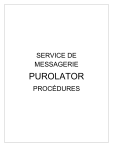
Lien public mis à jour
Le lien public vers votre chat a été mis à jour.
Caractéristiques clés
- Inscription facile sur le site Web de Purolator
- Envoi d'enveloppes et de colis via le Web ou au format papier
- Création d'un carnet d'adresses pour les envois fréquents
- Annulation simplifiée des envois effectués en ligne
- Procédure spécifique pour les campus de Gatineau, Saint-Jérôme et Ripon







